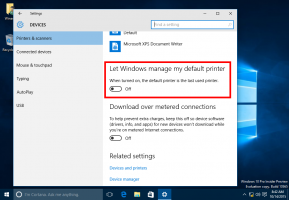安定したWindows10で開発チャネルシステムアイコンを取得する
安定したWindows10で開発チャネルシステムアイコンを取得する方法
ビルド21327以降、MicrosoftはWindows10に一連の新しいアイコンを出荷しています。 これらのアイコンは、[設定]、[スタート]メニュー、および[アクションセンター]に表示されます。 これらのアイコンは気に入っても、Windows 10の開発チャネルビルドを実行しない場合は、安定したブランチでこれらのアイコンを取得できるようにする簡単なトリックがあります。
マイクロソフトは、主要なユーザーインターフェイスのオーバーホールに向かっています。 サンバレー. Windows 10バージョン21H2で、今年の後半に本番環境に到達する予定です。 Devチャネルは、アプリとアイコンを備えた新しいデザインのビットをすでに受け取っています。
ビルド21327以降、Windows 10には、次のスクリーンショットで確認できる新しいシステムアイコンのセットが含まれています。
これらの新しいシステムアイコンは、最新のMicrosoft Fluent Designスタイルである2番目のバージョン(MDL2)に従います。 スタートメニューや設定アプリなど、Segoe MDL2アセットを使用するオペレーティングシステムの領域に、より丸みを帯びたシンプルなルックアンドフィールの新しいアイコンが含まれるようになりました。 MicrosoftはGitHubで新しいアイコンを開発しており、それらはSegoeフォントの最新バージョンに含まれています。
Devチャネルビルドをインストールせずに、安定したWindows10バージョンで新しいシステムアイコンを取得する方法は次のとおりです。
安定したWindows10で開発チャネルシステムアイコンを取得する
- これらのフォントファイル(ZIP)をダウンロードします。 フォントをダウンロードする.
- ブロックを解除する ダウンロードしたZIPアーカイブ。
- ダウンロードしたファイルを好きなフォルダに解凍します。 デスクトップ上。
- 抽出したTTFファイルをファイルエクスプローラーで選択し、右クリックして選択します インストール コンテキストメニューから。
- Windows10が フォントをインストールします、 と サインアウト ユーザーアカウントから。
- 最後に、ユーザーアカウントにサインインします。 新しいアイコンが表示されます。
これで完了です。
したがって、このトリックの背後にある考え方は、単に最新のSegoeフォントバージョンをインストールし、最新のアイコンを利用できるようにすることです。 これにより、設定を変更したり、サードパーティのアプリをインストールしたり、OSに害を及ぼす可能性のあることを何もせずに、アイコンをWindows10の安定したビルドに移行できます。 フォントのインストールはすばやく簡単です。
おかげで ヴァディム・スターキン このヒントを共有してくれて。